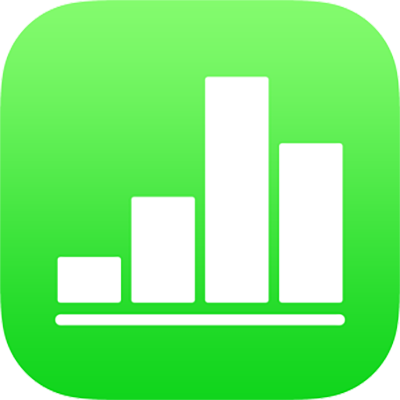
Markieren von Text in Numbers auf dem iPad
Du kannst Text in Textfeldern und in Formen hervorheben. Diese Markierungen sind in der gedruckten Tabellenkalkulation nicht sichtbar.
Wenn mehrere Personen an einer Tabellenkalkulation arbeiten, werden die Markierungen der einzelnen Personen in verschiedenen Farben angezeigt. Weitere Informationen zum Ändern deiner Farbe findest du unter Festlegen des Autornamens für Kommentare in Numbers auf dem iPad.
Tipp: Sollen Markierungen in der fertigen Tabellenkalkulation sichtbar sein, kannst du eine beliebige Farbe als Hintergrundfarbe zum Text hinzufügen. Diese Markierungsart gehört nicht zu den Überprüfungswerkzeugen von Numbers.
Markierung hinzufügen oder entfernen
Du kannst Text überall hervorheben – ausgenommen in Diagrammen und Tabellenzellen.
Markierung hinzufügen: Wähle den Text aus und tippe dann auf „Markierung“.
Markierung entfernen: Doppeltippe auf den markierten Text und dann auf „Markierung löschen“.
Hinweis: Wurde die Tabellenkalkulation mit anderen Personen geteilt, können nur du und der Eigentümer der Tabellenkalkulation deine Markierung löschen. Wenn eine andere Person einen Kommentar zu deiner Markierung hinzufügt, ändert sich der Autorname und wird die Farbe des Kommentarautors als Markierungsfarbe verwendet; du kannst den Kommentar dann nicht löschen.
Auf diese Weise hinzugefügte Markierungen sind in gedruckten oder PDF-Dokumenten nicht sichtbar. Informationen zum Hinzufügen von dauerhaften Markierungen findest du unter Hintergrundfarbe zu Text hinzufügen.
Kommentar zu markiertem Text hinzufügen
Tippe auf den markierten Text.
Tippe im Popover auf „Kommentar hinzufügen“ und gib den Kommentar ein.
Tippe auf „Fertig“.